Pokaz slajdów na pulpicie, funkcja wprowadzona po raz pierwszy w systemie Windows 7 (dostępna również w systemach Windows 8 i Windows 8.1), to przydatna funkcja zaprojektowana do automatycznej zmiany tła pulpitu w określonych odstępach czasu.
Microsoft wydaje nowe motywy niemal co tydzień od czasu wydania Windows 7 i można pobrać setki niesamowitych pakietów motywów, odwiedzając oficjalną stronę galerii personalizacji. Większość z nas lubi pobierać i stosować oficjalne i zewnętrzne motywy (pakiety) w systemach Windows 7, Windows 8 i Windows 8.1.

Ponieważ każda osoba ma inne spojrzenie na konkretny obiekt, czasami może okazać się, że tapeta zawarta w motywie nie jest tak piękna i może nie chcieć używać jej jako tła pulpitu. Oczywiście system Windows pozwala przejść do następnego obrazu w kolejce, klikając prawym przyciskiem myszy na pulpicie, a następnie klikając Dalej tło pulpitu, ale musisz kliknąć prawym przyciskiem myszy i kliknąć opcję za każdym razem, gdy system Windows ustawia ten sam obraz jako tło pulpitu.
Na szczęście możesz łatwo wybrać tylko tapety, których chcesz użyć jako tła pulpitu. Jeśli chcesz użyć określonych zdjęć aktywnego motywu jako tła pulpitu w Windows 7, 8 i 8.1, musisz postępować zgodnie z poniższymi instrukcjami.
Krok 1: Kliknij prawym przyciskiem myszy na pulpicie i kliknij Personalizacja .
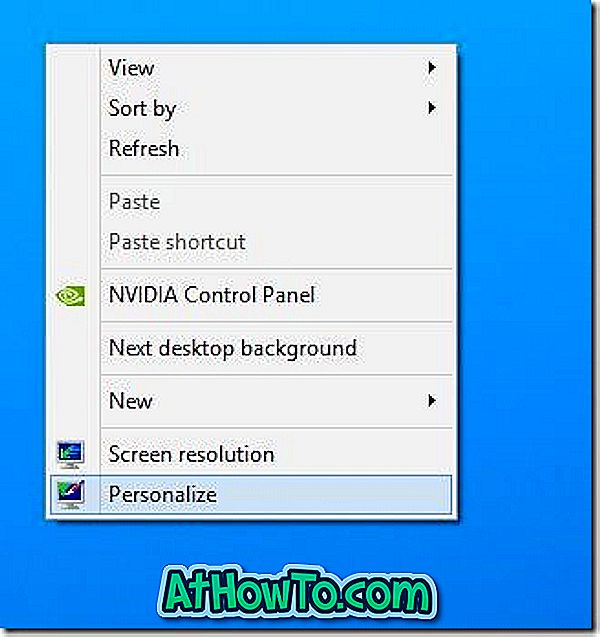
Krok 2: Po otwarciu okna Personalizacja kliknij opcję Tło pulpitu, aby zobaczyć wszystkie zdjęcia zawarte w aktualnie aktywnym motywie.
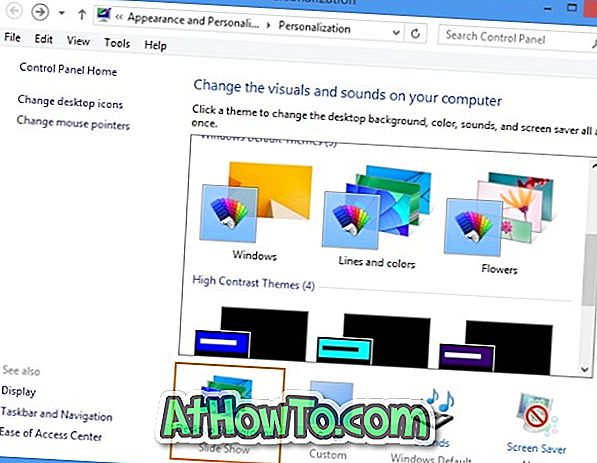
Wskazówka: To okno pokazuje lokalizację, w której tapety są zapisywane, jeśli bieżący aktywny motyw nie jest domyślnym motywem systemu Windows. Bardzo przydatne, jeśli planujesz utworzyć nowy pakiet motywów, włączając swoje ulubione tapety aktywnego motywu.
Krok 3: W tym miejscu usuń zaznaczenie zdjęć, których nie chcesz widzieć jako tła pulpitu, a następnie kliknij przycisk Zapisz zmiany . to jest to!
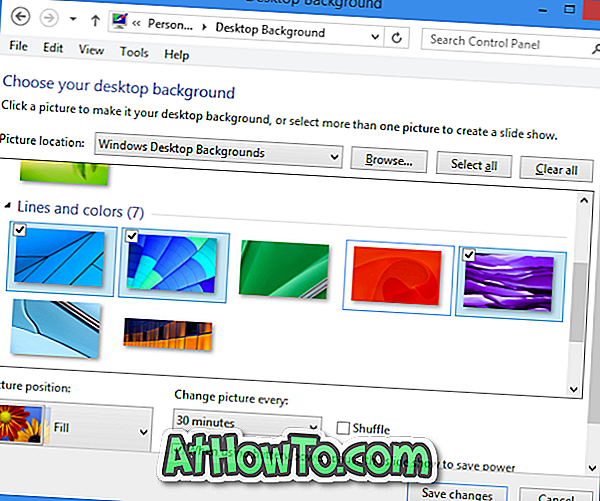
Mimo że powyższa procedura jest dość prosta, należy powtórzyć procedurę przy każdym zastosowaniu pakietu motywu. Chociaż możliwe jest również wyodrębnienie wszystkich tapet zawartych w pakiecie motywu, a następnie utworzenie nowego motywu poprzez dołączenie tapet, których chcesz użyć jako tła pulpitu, możesz użyć bezpłatnego narzędzia o nazwie Usuń tapetę pulpitu, aby łatwo usunąć bieżącą tapetę pulpitu.
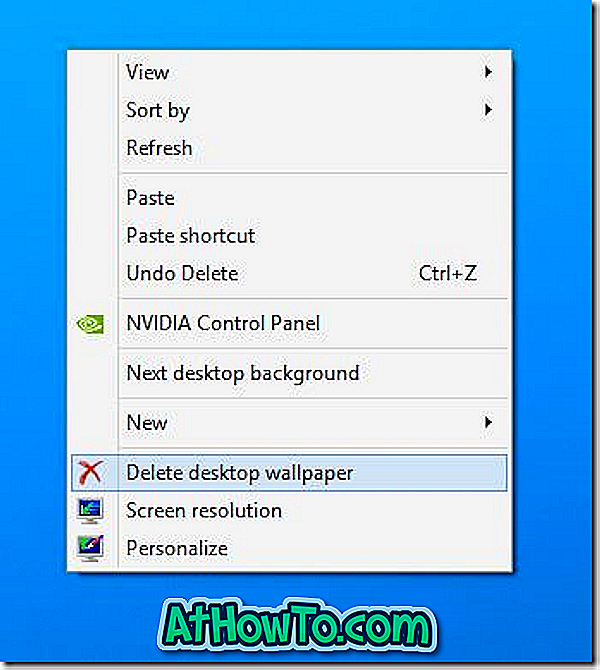
Usuń tapetę pulpitu dodaje opcję Usuń tapetę pulpitu do menu kontekstowego pulpitu, dzięki czemu można szybko usunąć bieżącą tapetę pulpitu bez konieczności otwierania okna Personalizacja. To narzędzie zostało pierwotnie wydane na Windows 7, ale może działać również w Windows 8 i Windows 8.1.
Jak zainstalować i używać motywu Windows 8 / 8.1 w przewodniku systemu Windows 7 może Cię również zainteresować.













